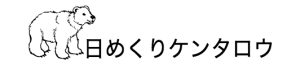【今から準備】2020年版 ケンタロウレシピカレンダーの作り方
- 2019.10.01
- ケンタロウさん
今日から10月です。
今年も残り3ヶ月になりました。
今日は、2020年のケンタロウレシピカレンダーの作り方です。
2020年版 ケンタロウレシピカレンダー
特徴は、3つです。
①毎日、ケンタロウさんレシピ
365日毎日がケンタロウさんレシピオンリーです。
自分の好きな、作りたいレシピだけにすることができます。
「毎日カレー」でもOKです。
②コピペで作成
材料や作り方を手入力する必要はありません。
(もちろん、それもできます)
コピペで作れます。
③数は自由
1日1レシピはもちろん、朝昼晩など複数のレシピでも作れます。
参照レシピ
手元にあるケンタロウ本や雑誌を見ながら1つ1つレシピを手入力していく方法もありますが、365日分となるとさすがに大変です。
サイトに載ってるレシピをコピペしましょう。
ただし、自分が作りたいレシピがサイトに必ずあるというわけではありません。
もし作りたいレシピがサイトにはない場合は、本や雑誌から手入力してください。
そのレシピは、下記ページから見つけてください。
1日1レシピとして、365日分以上はあります。
(スイーツ含む)
作り方
どんなツールを使ってもできますが、ここでは Mac アプリと Google カレンダーを使います。
私は Mac ですが、Windows の「カレンダー」アプリも同じ要領です。
スマホアプリでも作れますが、作成はPCの方が圧倒的に楽です。
「作成はPCで、閲覧はスマホやタブレットで」がいいです。
カレンダーアプリ
①アプリを起動します。
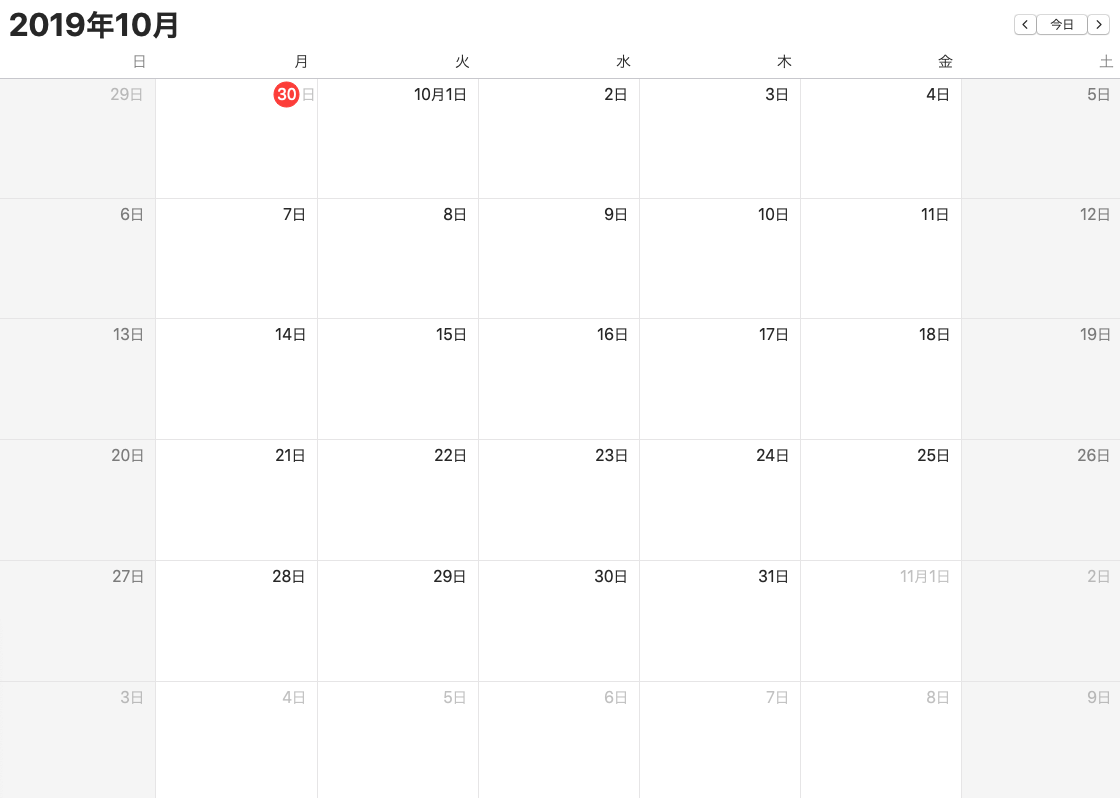
②入力したい日付をダブルクリックします。
③すると、入力画面が出ます。
「新規イベント」にメニュー名、「メモ」に材料や作り方を入力(ペースト)します。
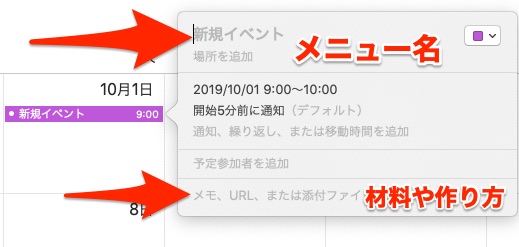
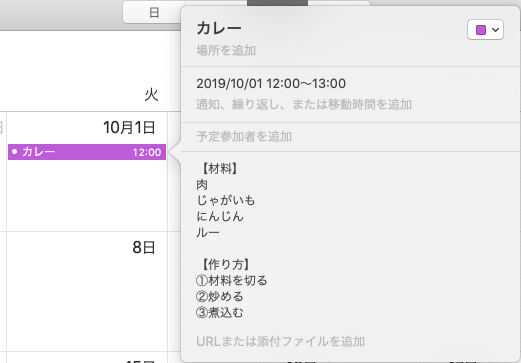
1ヵ月分入力したのが、下の画像です。
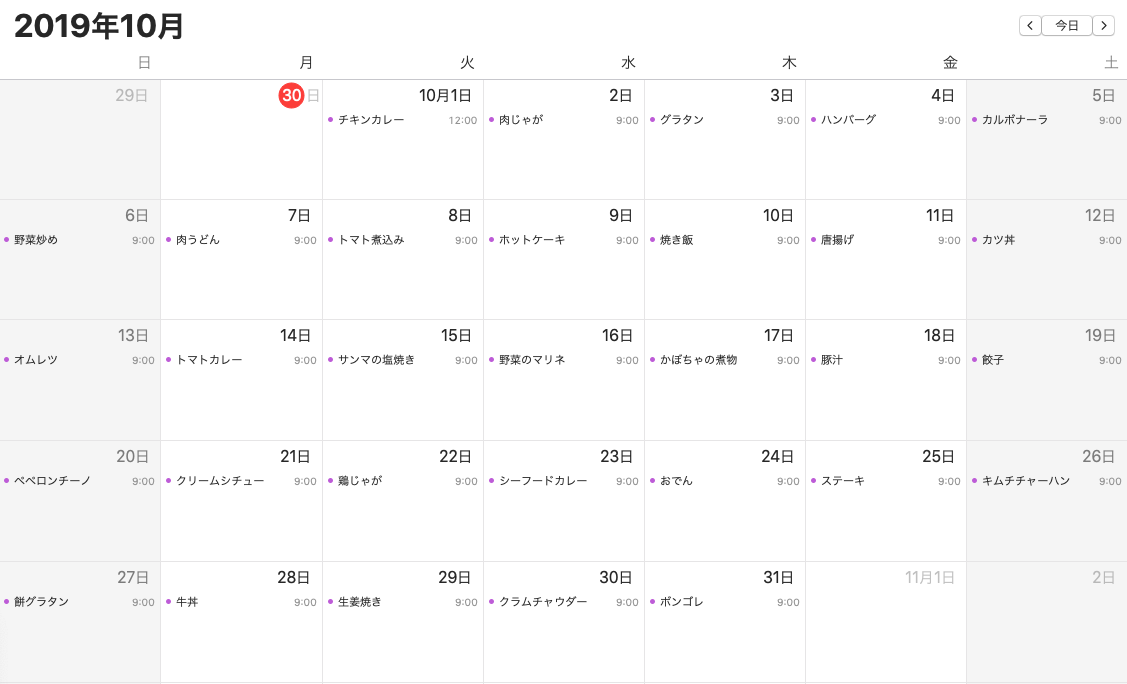
Google カレンダー
Google カレンダーも同じようなやり方です。
①まず、Google カレンダーのページにアクセスします。
②入力したい日付(時間帯)をダブルクリックします。
③入力画面が出ます。
「予定」タブになります。
「タイトルを追加」に、メニュー名、「説明を追加」に材料や作り方を入力(ペースト)します。
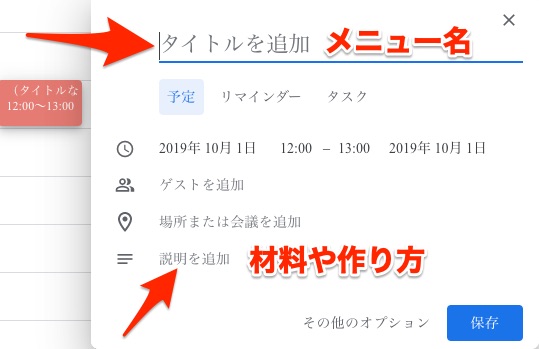
④「予定」タブでは、URLを入力することができます。
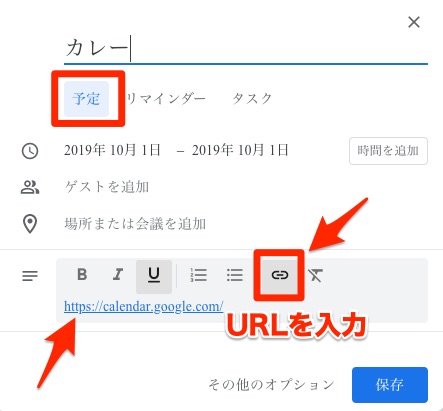
材料や作り方は入力せずに、レシピが載ったページのURLを貼っておけば、そのページから材料や作り方を確認することもできます。
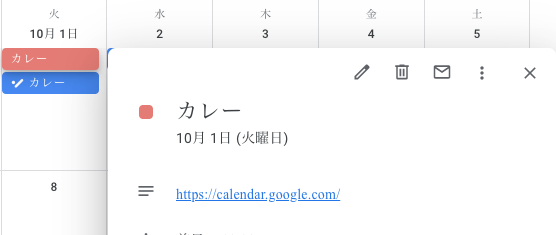
⑤「タスク」タブでも入力可能です。
「予定」タブ、「タスク」タブのどちらに入力しても構いません。
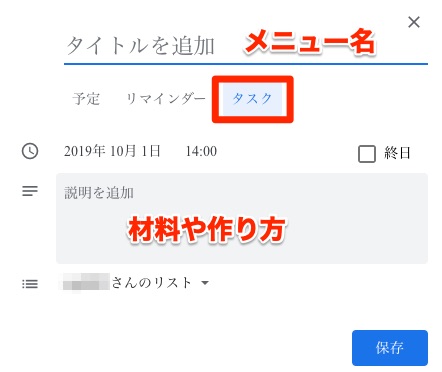
⑥時間帯が不要なら、「終日」にチェックを入れます。
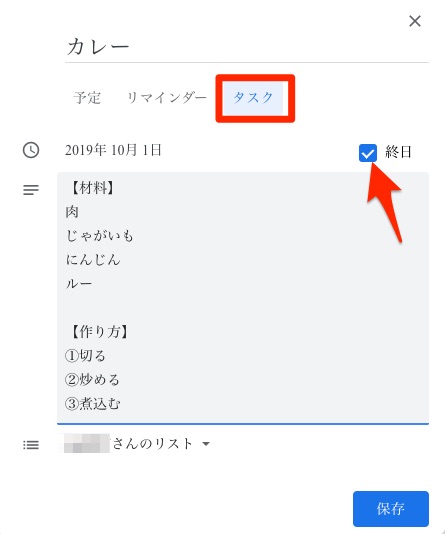
⑦入力し終わると、こんな感じになります。
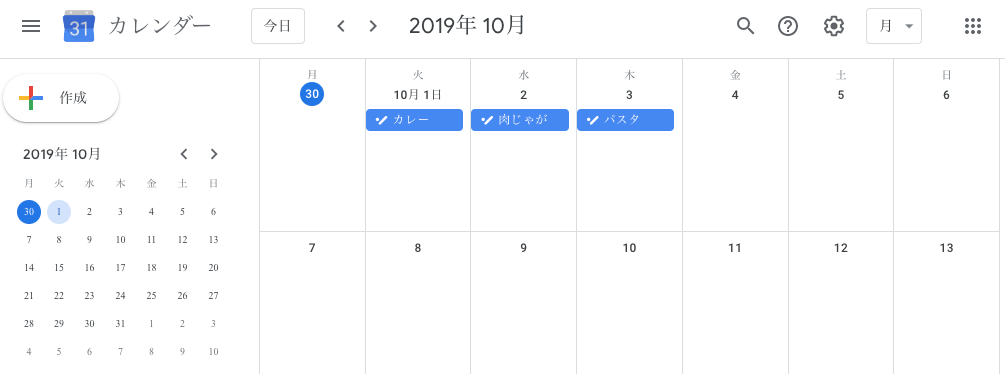
注意点
このカレンダーは、メニュー名、材料、作り方のどれもドラッグ&ドロップ(コピペ)だけで作れますが、楽ではありません。
結構大変です。
365日です。
人によっては、「こんなチマチマしたことなんてできない」と感じる作業です。
決して「1日で終わらせよう」とは思わないでください。
タイトルに「今から準備」と付けたのは、そういう理由です。
どのメニューにするかを考えるだけでも、相当な時間がかかります。
今から少しずつ作業してください。
問題点
「ケンタロウレシピカレンダー」の最大の問題点は、「その日に絶対そのメニューが食べたいとは限らない」です。
明日の気分もわからないのに、ずっと先の食べたいメニューなんてわかるわけがありません。
暑い時期にスープを避けたとしても、風邪気味の日に限って「ステーキ」になってることもあります。
それでもいいのです。
365日全部が、大好きなケンタロウレシピのカレンダーなんて、夢のようです。
それが自分の好きなように作ることができるのですから、こんな楽しいことはありません。
ぜひ作ってみてください。